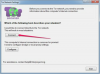Word ponuja različne formate datuma in časa, med katerimi lahko izbirate.
Zasluga slike: DAJ/amana slike/Getty Images
Če jih ne uredite ročno, so datumi in časi, ki jih vnesete ali vstavite v svoje Wordove dokumente, dobesedno postavljeni v kamen. Če pa uporabite možnost »Samodejno posodabljaj« z Wordovim orodjem za datum in čas, bodo datumi, ki jih vstavite, samodejno posodobljeni vsakič, ko odprete dokument.
Korak 1
Kliknite z miško na mestu v dokumentu, kamor želite vstaviti datum. Datum lahko dodate v telo dokumenta, glavo ali nogo.
Video dneva
2. korak
Kliknite zavihek traku »Vstavi« in nato »Datum in čas« v skupini Besedilo.
3. korak
Iz razpoložljivih formatov izberite želeno obliko datuma. Izberete lahko na primer datum z vključenim imenom dneva, kratkimi datumi ali datumom in uro.
4. korak
Izberite potrditveno polje z oznako »Samodejno posodabljaj« in kliknite »V redu«. Ko zaprete dokument, bo Word prikazal trenutni datum, ko ga naslednjič odprete.
Nasvet
S tipko F9 osvežite datume in ure, vstavljene z možnostjo »Samodejno posodabljanje«. Kliknite datum, nato pritisnite "F9" ali namesto tega kliknite pojavno okno "Posodobi".
Opozorilo
Informacije v tem članku veljajo za Microsoft Word 2013. Od drugih različic Worda se lahko nekoliko ali bistveno razlikuje.